Office365「Yammer」でグループ機能を使用する

Office365™「Yammer®」にはグループ機能というものがあります。
グループ機能はどんなものなのか、何ができるのかについて解説していきます。
グループ機能とは
簡単に言うと記事を投稿・閲覧する際に選ぶ「カテゴリ」です。
部署やプロジェクト、会議の情報などでグループ分けすることができます。閲覧するときにそのグループを選択すれば関連がある記事だけが表示されます
さらに投稿の際には記事内容に合ったグループに投稿することで、その情報が必要な人だけに提示することができます。
たとえば「○○月○○日の19時~ 企画部の会議をA会議室で行います」という投稿は企画部の人以外には、あまり関係のない投稿なので確認する必要もないですよね。ですので「企画部」のグループに投稿します。すると参加しているメンバーにだけ通知されますので、「企画部」グループのメンバーは忘れずに確認することができます。
グループへの参加方法
▼左側のグループ欄から「グループを参照」を選択します。
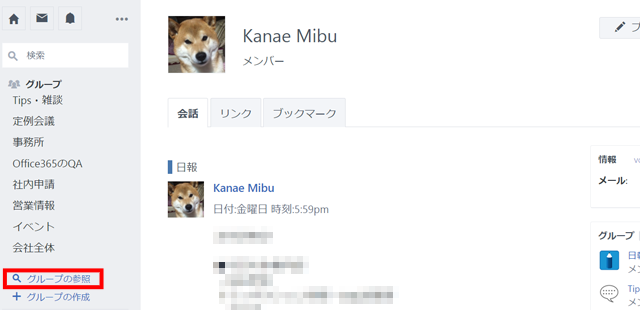
▼作成されているグループの一覧が表示されます。この中から参加したいグループを選び「参加する」を選択します。
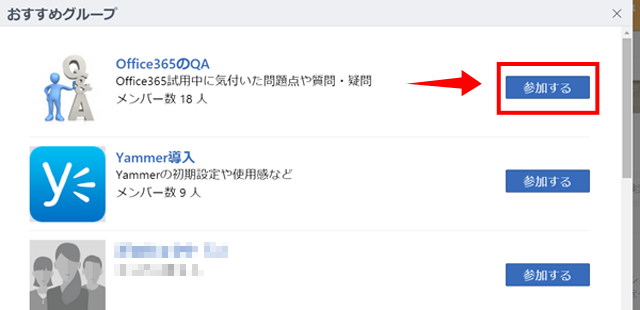
▼参加すると「~~~グループに参加しました。」と表示され、左側の欄に新しくグループが追加されます。
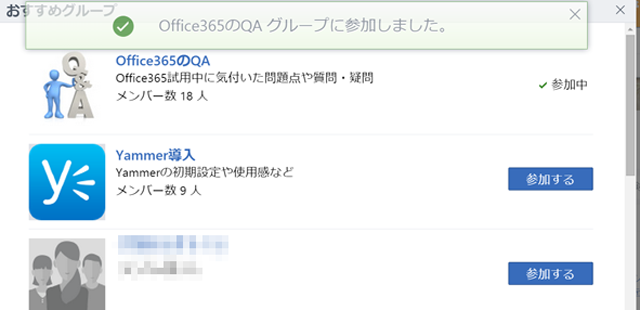
グループの作成方法
▼左側のクループ欄から「グループを作成」を選択します。会社内と会社外の両方のグループを設定することができます。
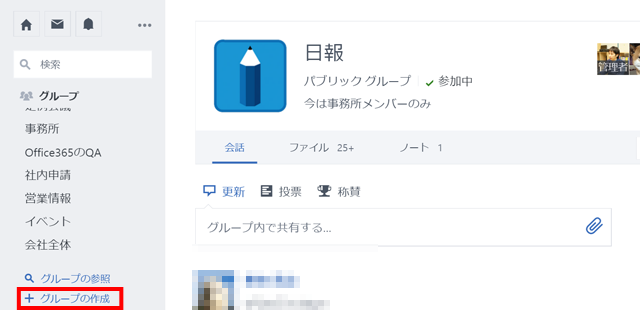
内部グループ
内部グループとは会社内のメンバーのみが参加できるグループです。上司や同僚との情報交換やコミュニケーションをとる場合に活用できます。
▼内部グループを選択してください。
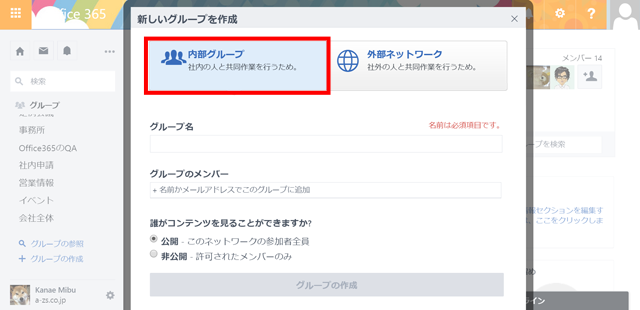
グループ名・参加させたいメンバー・閲覧制限の設定をします
閲覧制限はグループの投稿を社内全体の人が見れるようにするか、参加メンバーのみにするかの設定です。
外部グループ
外部グループは外部の人たちも参加できるグループです。もちろん社内の人も参加できます。社内の人は招待なしでも参加出来るように設定ができますが、社外の人は招待がないと参加できません。
顧客やパートナーさんなどと共同で作業を行うことができるようになります。
▼作成方法は、まず外部グループを選択します。
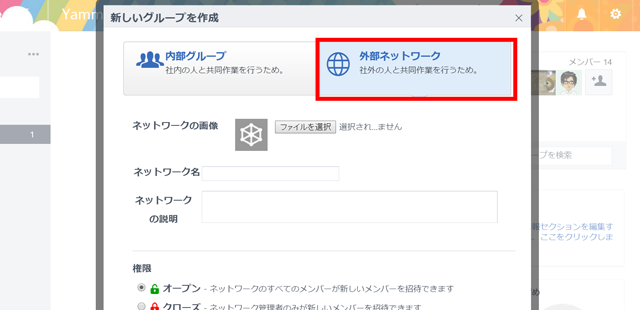
ネットワーク名、ネットワークの説明、権限を設定します。
権限はメンバーの招待に関する設定を行います。
最後に
アーザスでは会社全体、日報、定例会議などのほかに、Tips・雑談というグループがあります。業務とは直接関係のない話題を投稿するためのグループです。最近では高校野球の話題で盛り上がっていましたよ!
次回も「Yammer」の機能について解説していきます!
